Netflix'te otomatik oynatma fragmanları nasıl kapatılır
Netflix izlerken fragmanları kapatmanın en kolay yolu burada.
Netflix, aralarından seçim yapabileceğiniz yüzlerce şov ve film ile şu anda mevcut olan en popüler akış hizmetlerinden biridir. Her gün daha fazla başlık eklenerek mükemmel filmi bulmak için platformda gezinerek saatler geçirebilirsiniz.
Bununla birlikte, platformda gezinirken, çoğu şovun ve filmin, üzerlerinde yeterli süre gezinirseniz, bir fragman veya şovun bir parçacığını göstererek otomatik olarak oynatılacağını fark etmiş olabilirsiniz.
Bir sonraki favori programınızı huzur içinde bulabilmek için bu özelliği nasıl devre dışı bırakacağınızı öğrenmek istiyorsanız, size nasıl yapılacağını göstereceğimiz için okumaya devam ettiğinizden emin olun.
Neye ihtiyacın var:
- biz kullandık Huawei MateBook X Pro (2022)) (11. nesil) koşu Windows 11, ancak tarayıcı erişimi olan herhangi bir bilgisayar hile yapacak
Kısa Versiyon
- Netflix profilinize tıklayın
- Profil resminize tıklayın
- Basın Hesabı
- Profilinize tekrar tıklayın
- Geri Alma ayarlarına basın
- Otomatik oynat önizleme düğmesinin işaretini kaldırın
- Kaydet'e basın
-
Adım
1Netflix profilinize tıklayın
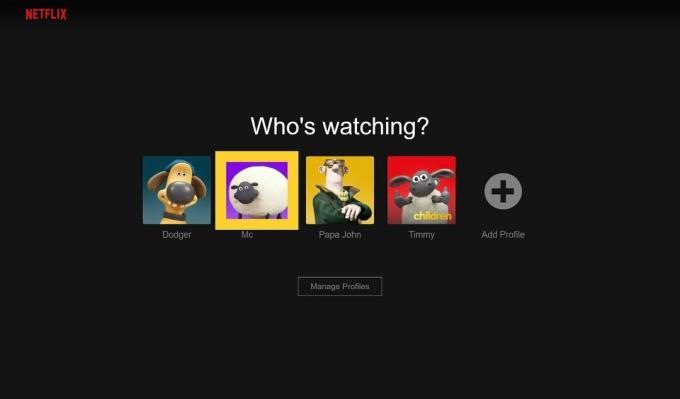
Netflix hesabınıza giriş yapın ve profilinizi seçin.
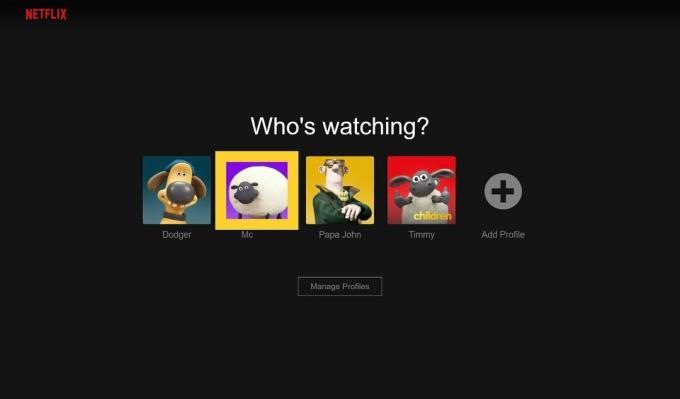
-
Adım
2Profil resminize tıklayın
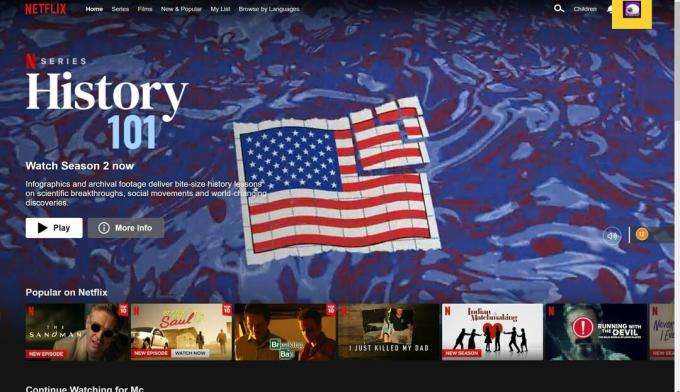
Profilinize girdikten sonra sağ üst köşeye bakın ve profilinizin küçük resmine tıklayın.
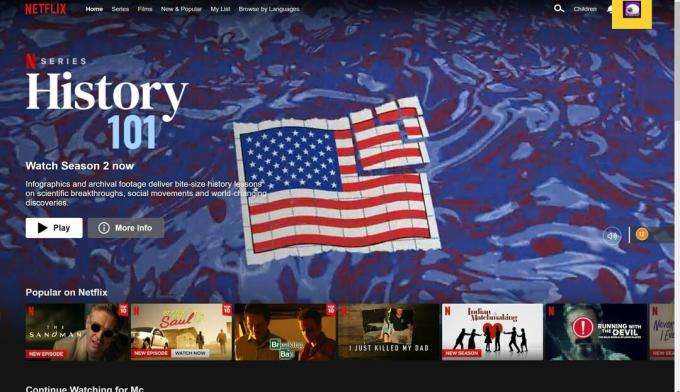
-
Adım
3Basın Hesabı
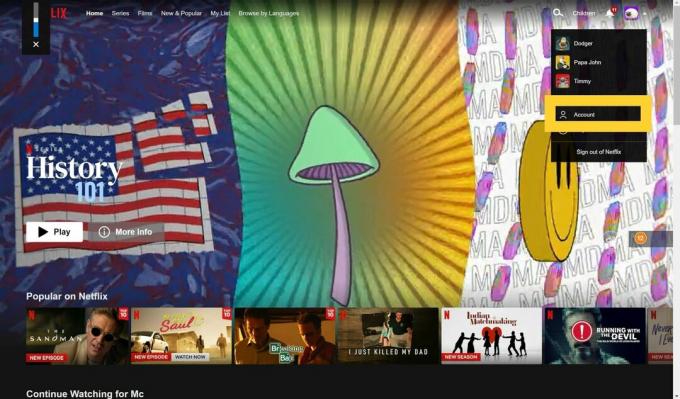
Seçilen küçük açılır menüden Hesap yazan düğmeye tıklayın.
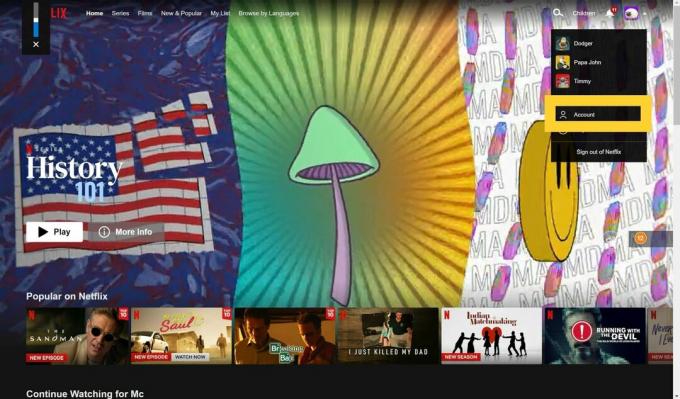
-
Adım
4Profilinize tekrar tıklayın
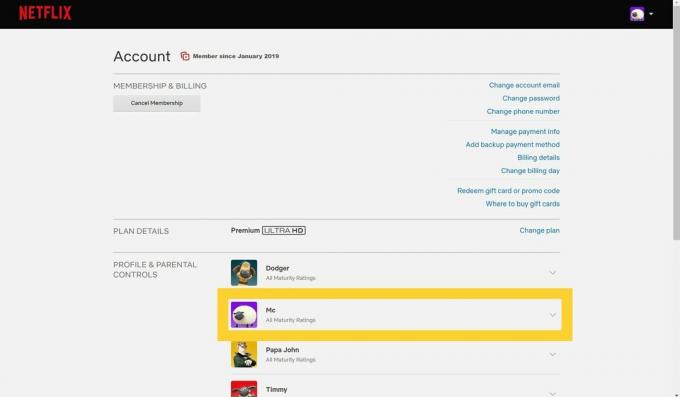
Yeni bir sayfaya yönlendirileceksiniz. Aşağı kaydırın ve listelenenlerden profilinizi seçin.
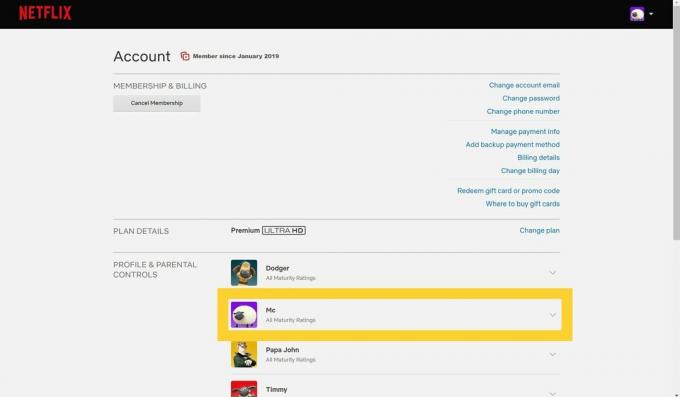
-
Adım
5Geri Alma ayarlarına basın
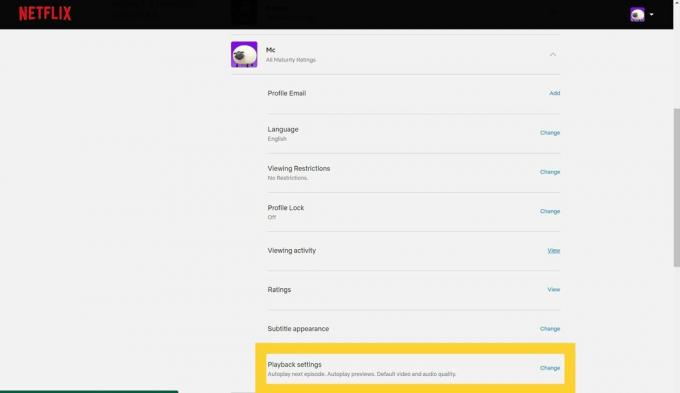
Seçeneklerin en altına gidin ve Oynatma ayarları seçeneğine tıklayın.
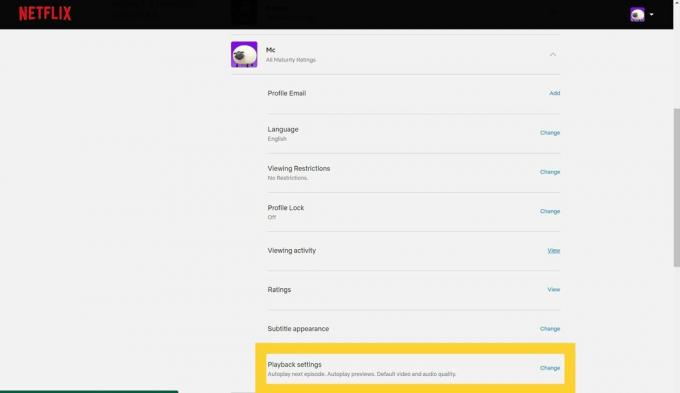
-
Adım
6Otomatik oynat önizleme düğmesinin işaretini kaldırın
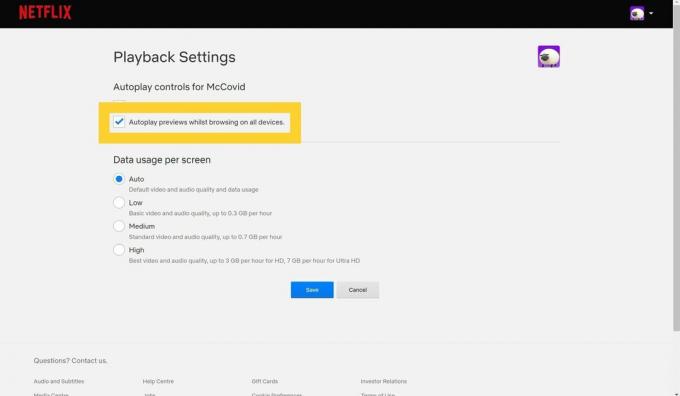
Oynatma ayarları sayfasındayken, Otomatik oynatma önizlemeleri kutusunun işaretini kaldırın.
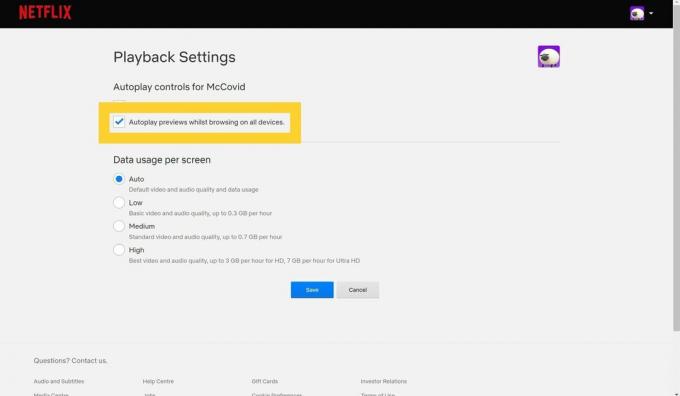
-
Adım
7Kaydet'e basın
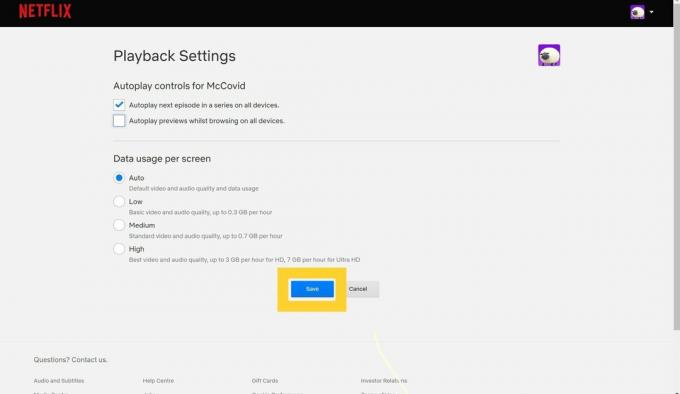
Kutuyu tıkladığınızda ve seçiminizden memnun kaldığınızda, Kaydet düğmesine basın.
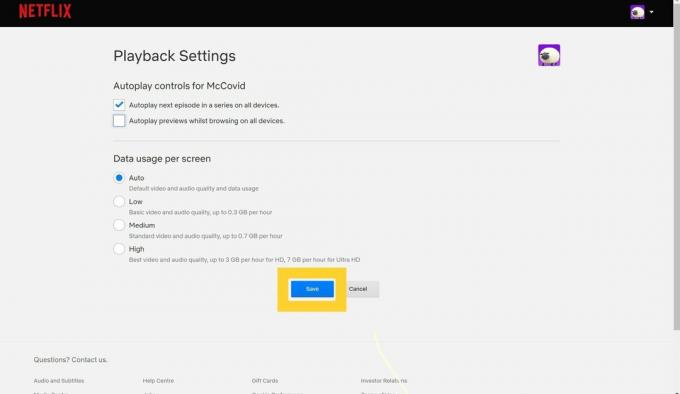
Sorun giderme
Evet, istediğiniz zaman ayarlarınıza dönebilir ve profiliniz için otomatik oynatma önizlemelerini etkinleştirebilirsiniz.
Beğenebilirsin…

Ozark 4. Sezon 2. Bölüm nasıl izlenir: Yeni dizi ne zaman gelir?
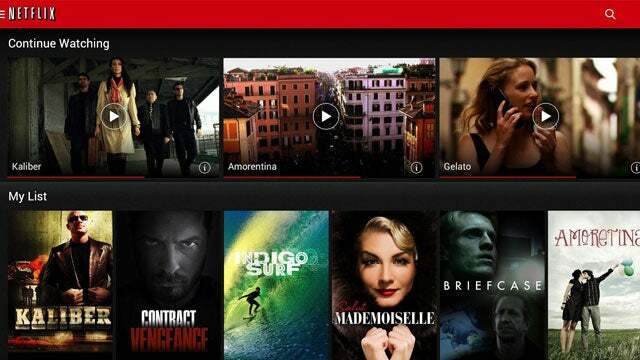
Verizon video testleri bize net tarafsızlığın sonunun nasıl görünebileceğini gösteriyor
Gazeteciliğimize neden güvenelim?
2004 yılında kurulan Trusted Reviews, okuyucularımıza ne satın alacakları konusunda kapsamlı, tarafsız ve bağımsız tavsiyeler vermek için var.
Bugün dünyanın her yerinden ayda milyonlarca kullanıcımız var ve yılda 1.000'den fazla ürünü değerlendiriyoruz.



